Come riparare file MP4 e video danneggiati in Windows?
Pubblicato: 2024-03-19I file video digitali, principalmente il formato MP4 comunemente utilizzato, sono diventati una parte importante della nostra vita ricca di contenuti multimediali. Tuttavia, a volte potresti riscontrare situazioni in cui questi video vengono danneggiati o diventano non riproducibili sui tuoi dispositivi Windows. Tali problemi possono essere frustranti e deludenti, ma non perdere la speranza.
Esistono diversi motivi come arresti improvvisi del sistema, problemi software, problemi durante il processo di trasferimento file, ecc. per cui i file video vengono danneggiati. Fortunatamente, gli utenti Windows hanno diversi metodi efficaci per riparare MP4. In questa guida completa, esploreremo varie tecniche e strumenti per aiutarti a imparare come riparare file MP4 e video corrotti nei dispositivi con sistema operativo Windows.
Quali sono le cause della corruzione dei file video?
Prima di approfondire i metodi di riparazione MP4 per riparare i file video corrotti, è importante trovare le cause più comuni della corruzione dei file video. Alcuni dei motivi più comuni includono:
- Arresti improvvisi del sistema: interruzioni improvvise di alimentazione o arresti anomali del sistema durante la registrazione o la riproduzione di video possono causare il danneggiamento dei file, rendendo i file video non riproducibili.
- Problemi software: potrebbero verificarsi problemi con il software di editing video, i lettori multimediali o i codec installati sul dispositivo, che possono causare il danneggiamento dei file.
- Errori di trasferimento file: problemi durante la copia o il trasferimento di file video tra dispositivi possono causare danni.
- Virus e malware: programmi software dannosi, come virus o malware, possono infettare i file video, danneggiandoli o rendendoli ingiocabili.
Metodi rapidi di riparazione video per riparare file MP4 e video danneggiati
Ora esploriamo i metodi di riparazione video passo passo per riparare file MP4 e video corrotti nei dispositivi Windows:
Metodo 01: transcodificare video corrotto utilizzando VLC Media Player
VLC Media Player è un popolare lettore multimediale open source che offre diverse opzioni per correggere file video corrotti o danneggiati. Se il tuo MP4 o un altro file video non è riproducibile a causa di codec incompatibili o mancanti, puoi provare a transcodificare il video corrotto nel lettore VLC per risolverlo. Segui i seguenti passaggi per scoprire come riparare file MP4 e video corrotti in Windows transcodificandoli in VLC media player:
- Innanzitutto, controlla se hai VLC installato sul tuo dispositivo Windows. In caso contrario, puoi scaricarlo e installarlo dal sito Web ufficiale (videolan.org).
- Avvia VLC Media Player, fai clic sulla scheda Media , quindi scegli Convert/Save .
- Fai clic su Aggiungi per caricare il video MP4/MOV che devi transcodificare.
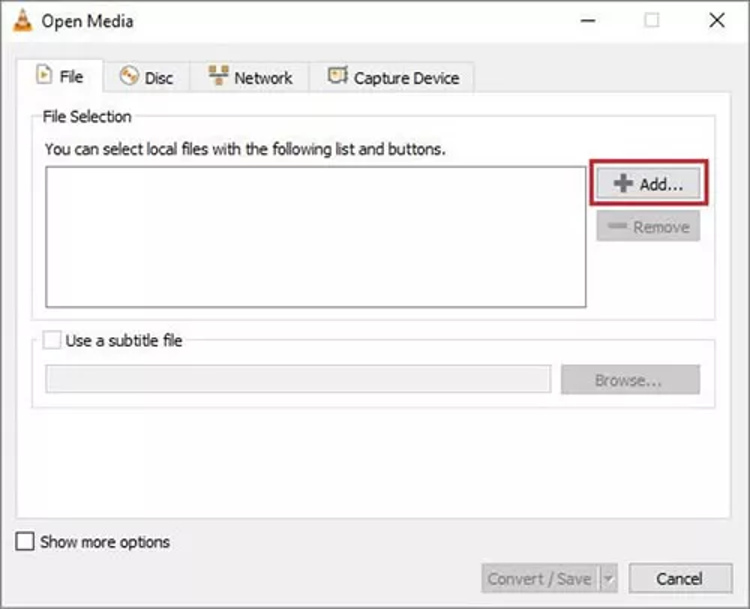
- Fai nuovamente clic su Converti/Salva e aggiungi il percorso della cartella accanto all'opzione File di destinazione.
- Ora seleziona il codec di input desiderato dall'elenco Profilo. Inoltre, premi il pulsante Modifica profilo selezionato per configurare le impostazioni del profilo specificato.
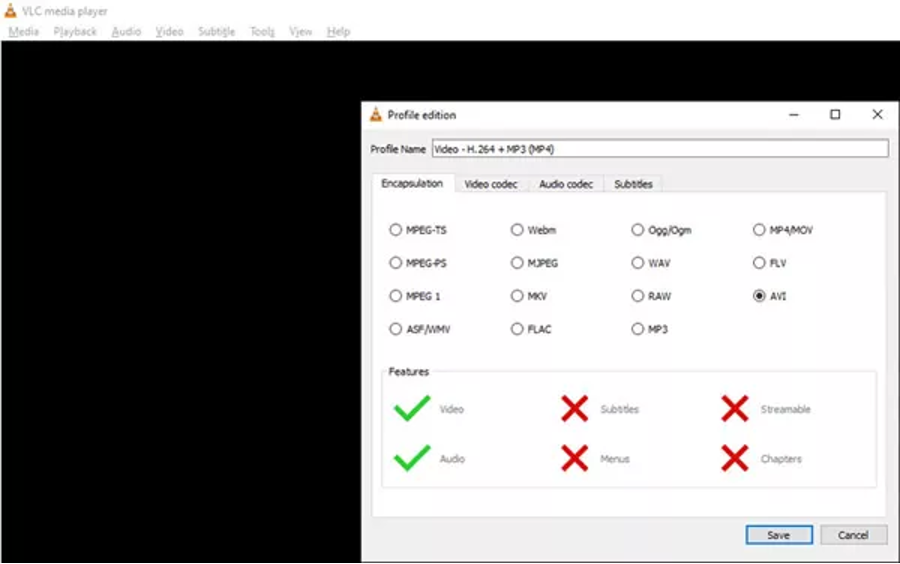
- Infine, fai clic sul pulsante Start nella finestra Converti e attendi il completamento del processo.
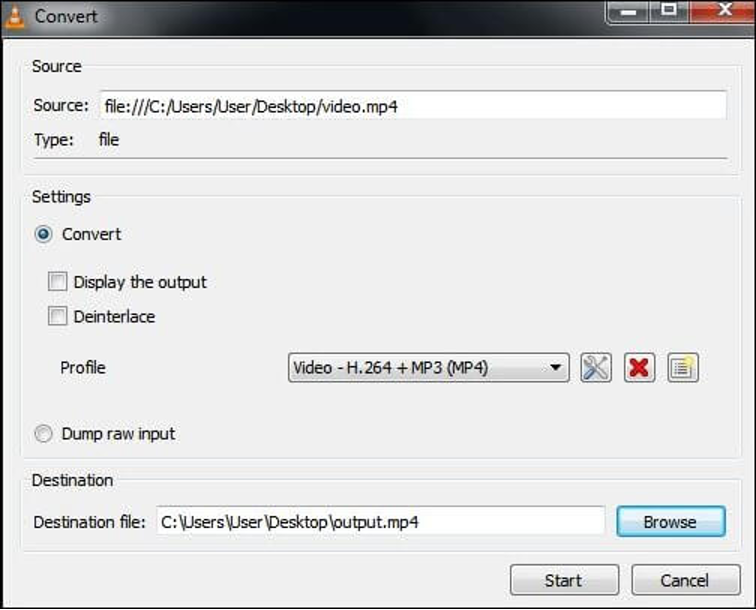
Metodo 02: utilizzare il software di riparazione video
Sono disponibili diversi strumenti di riparazione video, ma consigliamo di utilizzare lo strumento Stellar Repair for Video. Questo software offre un'interfaccia intuitiva e un algoritmo di riparazione avanzato per correggere i video corrotti.
Puoi utilizzare lo strumento Stellar Repair for Video per riparare video danneggiati a causa di molteplici motivi, inclusi arresti anomali improvvisi, archiviazione impropria, formato incompatibile, ecc. Puoi utilizzare questo strumento per riparare video di più formati, inclusi MP4, MOV, AVI, MKV, e molti altri. Anche questo strumento di riparazione video supporta la riparazione di video corrotti da qualsiasi unità di archiviazione interna/esterna, incluse unità flash, schede SD, unità USB, ecc.
Segui i seguenti passaggi per sapere come riparare file MP4 e video corrotti in Windows utilizzando lo strumento Stellar Repair for Video:
Passo 1: Scarica e installa lo strumento Stellar Repair for Video sul tuo dispositivo Windows. Avvia il software e fai clic sul pulsante Aggiungi file per caricare il video corrotto che devi riparare.

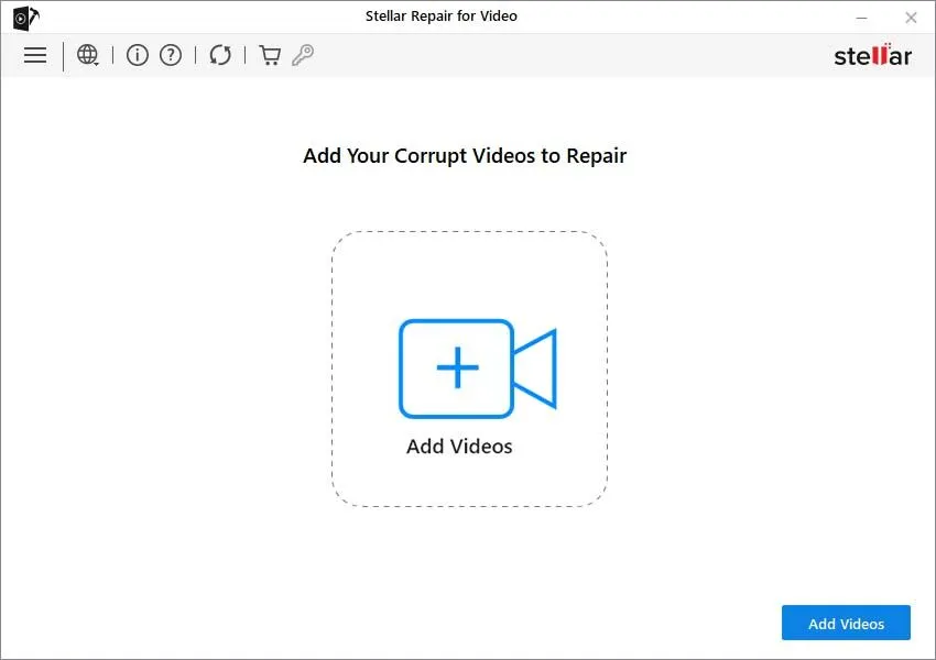
Passaggio 2: quindi fare clic sul pulsante Ripara e attendere il completamento del processo di riparazione.
Passo 3: Una volta completato il processo di riparazione, visualizza l'anteprima dei file video riparati. Fare clic sul pulsante Salva file riparati per salvare i video riparati nella posizione prescelta.
Metodo 03: aumentare il valore della cache in VLC Player
Un altro metodo di riparazione video utilizzando VLC media player consiste nell'aumentare il valore della cache del video corrotto. Il valore della cache nel video si riferisce ai dati precaricati per una riproduzione più fluida. Per riparare file video corrotti utilizzando VLC Player, devi:
- Innanzitutto, avvia VLC Player e vai su Strumenti , fai clic su Preferenze .
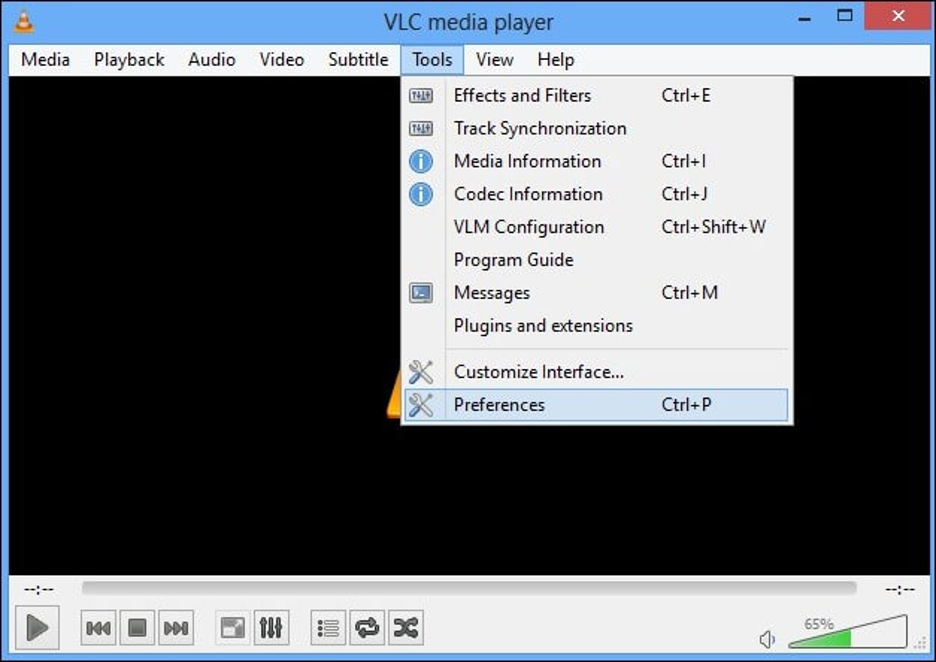
- Ora seleziona Tutto dalla sezione Mostra impostazioni .
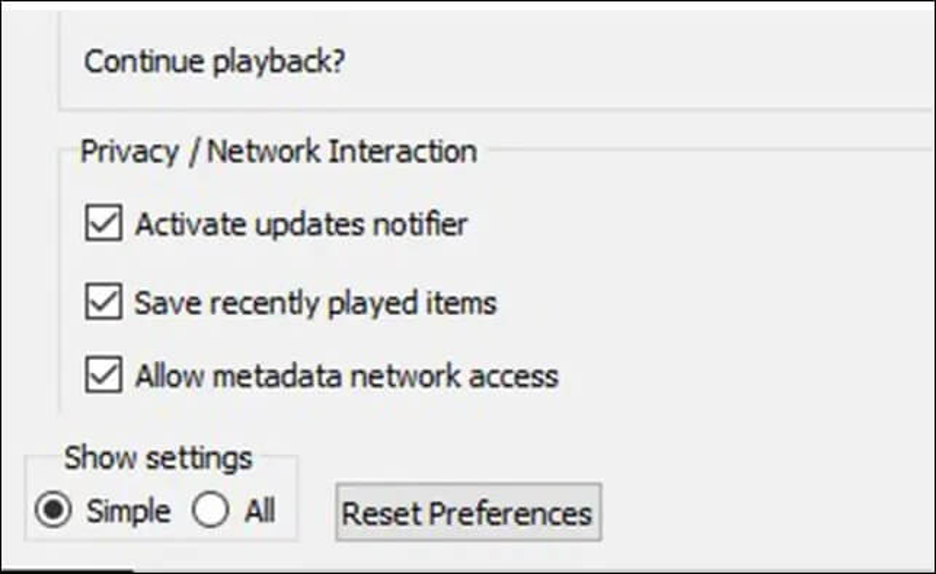
- Seleziona Ingresso/Codec dall'elenco e scorri verso il basso fino alla sezione Avanzate nel riquadro di destra.
- Nella sezione Avanzate, modifica il valore della cache accanto a Cache dei file (ms) da 300 a un valore superiore a 1000 .
- Infine, fai clic su Salva per concludere il processo. Riavvia il lettore VLC e controlla se riesci a riprodurre il file video corrotto.
Metodo 04: utilizzare FFmpeg per la riparazione dalla riga di comando
FFmpeg è un potente strumento di riparazione video da riga di comando che ti consente di riparare file video corrotti. Per questo:
- Scarica l'eseguibile FFmpeg dal sito ufficiale e salvalo in un luogo sicuro del tuo dispositivo Windows.
- Premi i tasti Windows + R , digita CMD nel prompt Esegui e premi il tasto Invio per avviare il prompt dei comandi.
- Usa il comando cd per andare alla directory in cui si trova FFmpeg. Digitare il seguente comando nella finestra CMD e premere il tasto Invio:
ffmpeg -i input.mp4 -c copy output.mp4 (Sostituisci "input.mp4" con il nome del video corrotto e "output.mp4" con il nome di output desiderato).
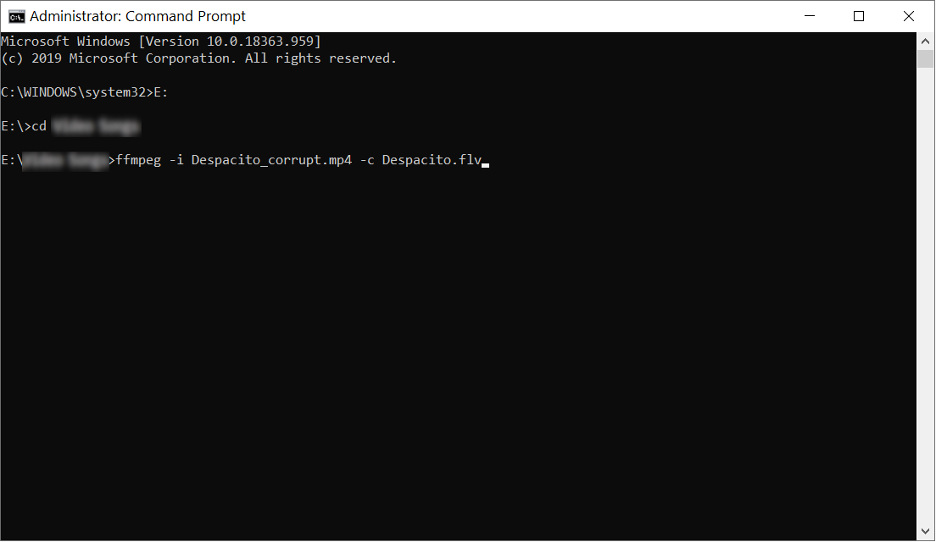
Suggerimenti per prevenire la corruzione dei video
I metodi di riparazione video di cui sopra ti aiuteranno a riparare MP4 corrotti e altri file video sui dispositivi Windows, ma è importante evitare tali problemi di corruzione da parte tua. Ecco alcune misure preventive che puoi prendere in considerazione per evitare che i tuoi video vengano danneggiati:
- Backup regolari: è necessario creare backup di file video importanti per proteggerli da danneggiamenti o perdite impreviste.
- Garantisci un'alimentazione stabile: assicurati che il dispositivo sia collegato correttamente a una fonte di alimentazione affidabile per evitare spegnimenti improvvisi.
- Aggiorna software: mantieni aggiornati il software di editing video e i lettori multimediali per evitare il rischio di problemi di compatibilità che portano alla corruzione.
- Manutenzione regolare del sistema: eseguire la manutenzione ordinaria del sistema, inclusi i controlli del disco, per risolvere potenziali problemi che possono danneggiare file e cartelle archiviati.
Conclusione
Avere un file MP4 o un file video corrotto può essere frustrante, ma con i metodi di riparazione video sopra menzionati, spesso puoi ripristinare i tuoi ricordi preziosi e le registrazioni importanti. Sia che provi a utilizzare opzioni gratuite come VLC e FFmpeg o che scelga uno strumento di riparazione video specializzato, la chiave è agire tempestivamente e selezionare il metodo di riparazione video che meglio si adatta al tuo livello di comfort tecnico. Inoltre, avere backup regolari è una misura proattiva per prevenire la corruzione imprevista dei file nei tuoi video.
